Πώς να χρησιμοποιήσετε τη μαγική γόμα στο Pixel 6
Τι να ξέρετε
- Τραβήξτε μια φωτογραφία με το Pixel 6 ή το Pixel 6 Pro. Η εικόνα πρέπει να επεξεργαστεί χρησιμοποιώντας την ενσωματωμένη λειτουργία επεξεργασίας του smartphone.
- Επιλέξτε Magic Eraser κάτω από το Εργαλεία επιλογή και, στη συνέχεια, κυκλώστε ή βουρτσίστε το άτομο ή το αντικείμενο που θέλετε να αφαιρέσετε.
- Το Magic Eraser μπορεί να χρησιμοποιηθεί και σε παλαιότερες φωτογραφίες.
Αυτό το άρθρο εξηγεί πώς να αποκτήσετε πρόσβαση και να χρησιμοποιήσετε τη λειτουργία Magic Eraser στο Google Pixel 6 ή στο Pixel 6 Pro.
Πώς μπορώ να χρησιμοποιήσω τη δυνατότητα Magic Eraser στο Pixel 6;
Οι λειτουργίες Magic Erase σάς επιτρέπουν να αφαιρείτε άτομα και αντικείμενα από μια φωτογραφία μέσα σε λίγα δευτερόλεπτα χωρίς τη χρήση δαπανηρής επεξεργασίας φωτογραφιών.
Τα παρακάτω θα εξηγήσουν πού μπορείτε να βρείτε αυτό το μοναδικό χαρακτηριστικό και πώς να το χρησιμοποιήσετε.
Πού να βρείτε τη λειτουργία Magic Eraser στην κάμερα Pixel 6
Για να χρησιμοποιήσετε το Magic Eraser, πρέπει να έχετε ήδη τραβήξει φωτογραφία με το Pixel 6. Η Magic Eraser δεν μπορεί να αφαιρέσει πράγματα από μια εικόνα σε πραγματικό χρόνο.
-
Ανοίξτε την εικόνα που θέλετε να επεξεργαστείτε πατώντας είτε στην προεπισκόπηση εικόνας στην κάτω δεξιά πλευρά της εφαρμογής Κάμερα είτε επιλέγοντας μία στην εφαρμογή Φωτογραφίες.

-
Αφού επιλέξετε μια εικόνα, πατήστε το κουμπί Επεξεργασία για να ανοίξετε τη σουίτα επεξεργασίας φωτογραφιών του Pixel 6.

-
Στη συνέχεια, μπορείτε να βρείτε τη δυνατότητα Magic Eraser σύροντας το δάχτυλό σας στον φάκελο Εργαλεία. Εκεί, θα βρείτε το κουμπί Magic Eraser, μαζί με ρυθμίσεις εστίασης χρώματος και θολώματος.
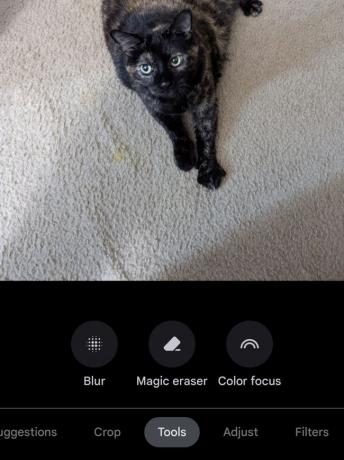
Πώς να διαγράψετε θέματα από μια εικόνα χρησιμοποιώντας τη μαγική γόμα
Τώρα που ξέρετε πώς να εντοπίσετε το εργαλείο Magic Eraser, τα υπόλοιπα είναι εξαιρετικά διαισθητικά.
-
Σε ορισμένες περιπτώσεις, το Magic Eraser θα δημιουργήσει προτάσεις για άτομα και πράγματα που πρέπει να αφαιρέσετε από τη φωτογραφία.
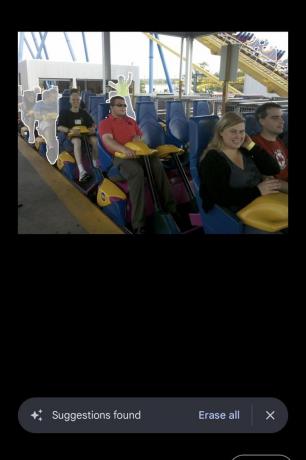
-
Εάν οι προτάσεις του Magic Eraser δεν είναι αυτές που θέλετε να καταργήσετε ή θέλετε μια πιο πρακτική προσέγγιση για την επιλογή του τι θα αφαιρεθεί, μπορείτε να σχεδιάσετε έναν κύκλο γύρω από το πράγμα που θέλετε να αφαιρέσετε.

-
Αντίθετα, μπορείτε εξίσου απλά να γράψετε το αντικείμενο που θέλετε να αφαιρέσει το Magic Eraser.
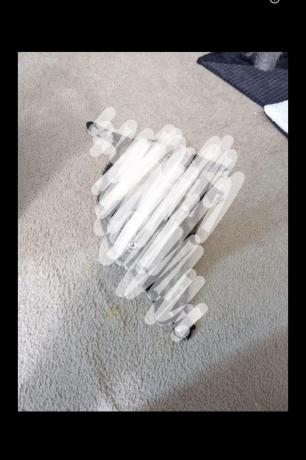
-
Ανάλογα με τη φωτογραφία, θα σας μείνει μια βατή φωτογραφία που δεν θα περιέχει πλέον το αντικείμενο που επιλέξατε.

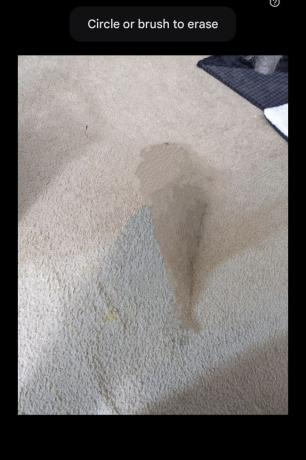
Πώς λειτουργεί η λειτουργία Magic Eraser
Η τεχνολογία Magic Eraser της Google είναι εντυπωσιακή στο Pixel 6. Και ενώ αυτή η λειτουργία μπορεί να παράγει "ooh" και "ahh" από τους φίλους και την οικογένειά σας, είναι σημαντικό να σημειωθεί ότι αυτή η δυνατότητα έχει τις ρίζες της στην τεχνολογία που υπάρχει εδώ και δεκαετίες.
Σύμφωνα με την Google, το Magic Eraser αξιοποιεί «καινούριους αλγόριθμους για εμπιστοσύνη, τμηματοποίηση και ζωγραφική». Μέσω της χρήσης του τσιπ Tensor του τηλεφώνου, το Pixel 6 αξιοποιεί μοντέλα μηχανικής εκμάθησης που τρέχουν απευθείας στο συσκευή.
Μέσω της τεχνητής νοημοσύνης και της μηχανικής μάθησης, το Magic Eraser μπορεί να επιχειρήσει να αναγνωρίσει το περίγραμμα ενός ατόμου ή ενός αντικειμένου και να το αφαιρέσει. Στη συνέχεια, αναλύοντας το φόντο, επιχειρεί να συμπληρώσει τις πληροφορίες που λείπουν. Αν και η τεχνολογία είναι εντυπωσιακή, είναι σημαντικό να σημειωθεί ότι τα πιο απλά υπόβαθρα τείνουν να οδηγούν σε καλύτερα αποτελέσματα. Οι εικόνες όπου το φόντο είναι ιδιαίτερα απασχολημένο συχνά μπορεί να οδηγήσουν σε ασήμαντα τεχνουργήματα όπου πραγματοποιήθηκε η αφαίρεση.
Θα έρθει το Magic Eraser στο Pixel 5;
Αν και προς το παρόν δεν υπάρχουν σχέδια για επίσημη μεταφορά του Magic Eraser σε παλαιότερες συσκευές Pixel, μην το κάνετε σκεφτείτε ότι δεν μπορείτε να δοκιμάσετε τη λειτουργία μόνοι σας εάν εξακολουθείτε να χρησιμοποιείτε Pixel 5 ή παλαιότερο smartphone. Αυτό οφείλεται σε μεγάλο βαθμό στον κυρίως ανοιχτό χαρακτήρα της πλατφόρμας Android.
Εάν θέλετε να αρχίσετε να διαγράφετε άτομα από τις φωτογραφίες σας, το μόνο που χρειάζεται να κάνετε είναι να φορτώσετε την εφαρμογή Google Photos που βρίσκεται στο Pixel 6. Μπορείτε να το κάνετε εγκαθιστώντας το "Split APK Installer (SAI)" από το Google Play Store. Τότε, πρέπει κατεβάστε το αρχείο APK του Google Photos από το Android Police. Μετά τη λήψη, επιλέξτε το APK στην εφαρμογή Split APKs Installer και εγκαταστήστε το στη συσκευή σας.
Μετά από μια γρήγορη ενημέρωση, μπορείτε πλέον να ανοίξετε την εφαρμογή Google Photos και να χρησιμοποιήσετε το Magic Eraser όσο θέλετε.
